ARCGIS网络分析学习――道路网络分析Network
ArcGIS中network analysis简介
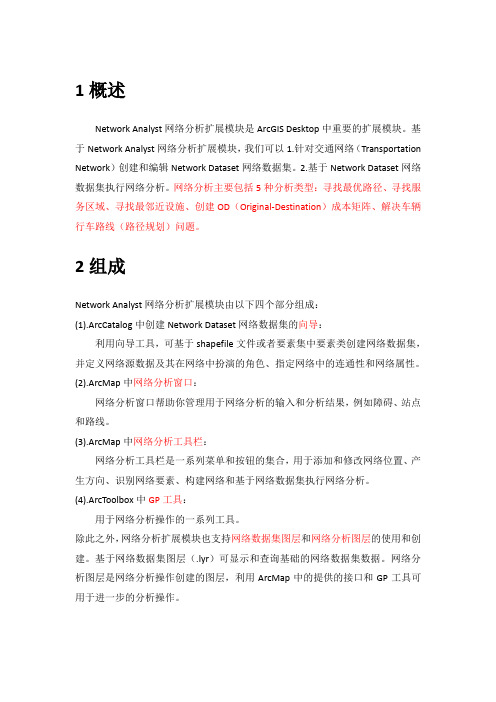
1概述Network Analyst网络分析扩展模块是ArcGIS Desktop中重要的扩展模块。
基于Network Analyst网络分析扩展模块,我们可以1.针对交通网络(Transportation Network)创建和编辑Network Dataset网络数据集。
2.基于Network Dataset网络数据集执行网络分析。
网络分析主要包括5种分析类型:寻找最优路径、寻找服务区域、寻找最邻近设施、创建OD(Original-Destination)成本矩阵、解决车辆行车路线(路径规划)问题。
2组成Network Analyst网络分析扩展模块由以下四个部分组成:(1).ArcCatalog中创建Network Dataset网络数据集的向导:利用向导工具,可基于shapefile文件或者要素集中要素类创建网络数据集,并定义网络源数据及其在网络中扮演的角色、指定网络中的连通性和网络属性。
(2).ArcMap中网络分析窗口:网络分析窗口帮助你管理用于网络分析的输入和分析结果,例如障碍、站点和路线。
(3).ArcMap中网络分析工具栏:网络分析工具栏是一系列菜单和按钮的集合,用于添加和修改网络位置、产生方向、识别网络要素、构建网络和基于网络数据集执行网络分析。
(4).ArcToolbox中GP工具:用于网络分析操作的一系列工具。
除此之外,网络分析扩展模块也支持网络数据集图层和网络分析图层的使用和创建。
基于网络数据集图层(.lyr)可显示和查询基础的网络数据集数据。
网络分析图层是网络分析操作创建的图层,利用ArcMap中的提供的接口和GP工具可用于进一步的分析操作。
3 网络数据集ArcGIS Network Analyst 网络分析扩展使用的网络数据存储在network dataset网络数据集中,其可通过参与网络的多个要素源来创建。
网络数据集利用高级的连通模型来描述复杂的情形,例如多样式交通网络Multimodal transportation network。
ARCGIS网络分析报告学习――道路网络分析报告Network anlysis(详细步骤)
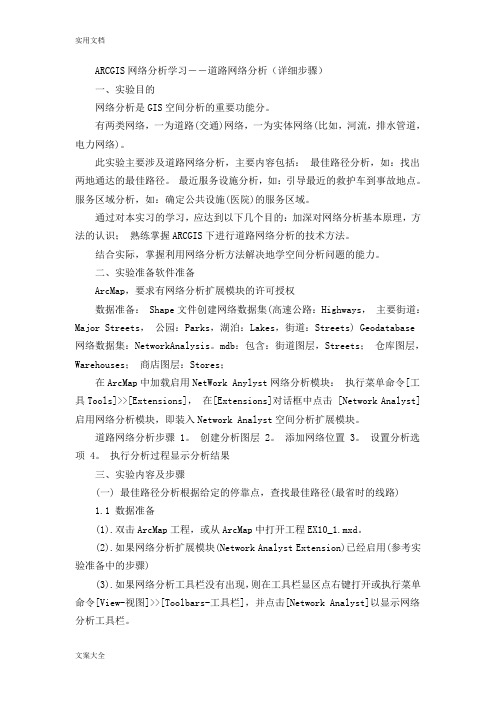
ARCGIS网络分析学习――道路网络分析(详细步骤)一、实验目的网络分析是GIS空间分析的重要功能分。
有两类网络,一为道路(交通)网络,一为实体网络(比如,河流,排水管道,电力网络)。
此实验主要涉及道路网络分析,主要内容包括:最佳路径分析,如:找出两地通达的最佳路径。
最近服务设施分析,如:引导最近的救护车到事故地点。
服务区域分析,如:确定公共设施(医院)的服务区域。
通过对本实习的学习,应达到以下几个目的:加深对网络分析基本原理,方法的认识;熟练掌握ARCGIS下进行道路网络分析的技术方法。
结合实际,掌握利用网络分析方法解决地学空间分析问题的能力。
二、实验准备软件准备ArcMap,要求有网络分析扩展模块的许可授权数据准备: Shape文件创建网络数据集(高速公路:Highways,主要街道:Major Streets,公园:Parks,湖泊:Lakes,街道:Streets) Geodatabase 网络数据集:NetworkAnalysis。
mdb:包含:街道图层,Streets;仓库图层,Warehouses;商店图层:Stores;在ArcMap中加载启用NetWork Anylyst网络分析模块:执行菜单命令[工具Tools]>>[Extensions],在[Extensions]对话框中点击 [Network Analyst] 启用网络分析模块,即装入Network Analyst空间分析扩展模块。
道路网络分析步骤 1。
创建分析图层 2。
添加网络位置 3。
设置分析选项 4。
执行分析过程显示分析结果三、实验内容及步骤(一) 最佳路径分析根据给定的停靠点,查找最佳路径(最省时的线路)1.1 数据准备(1).双击ArcMap工程,或从ArcMap中打开工程EX10_1.mxd。
(2).如果网络分析扩展模块(Network Analyst Extension)已经启用(参考实验准备中的步骤)(3).如果网络分析工具栏没有出现,则在工具栏显区点右键打开或执行菜单命令[View-视图]>>[Toolbars-工具栏],并点击[Network Analyst]以显示网络分析工具栏。
arcgis学习--网络分析
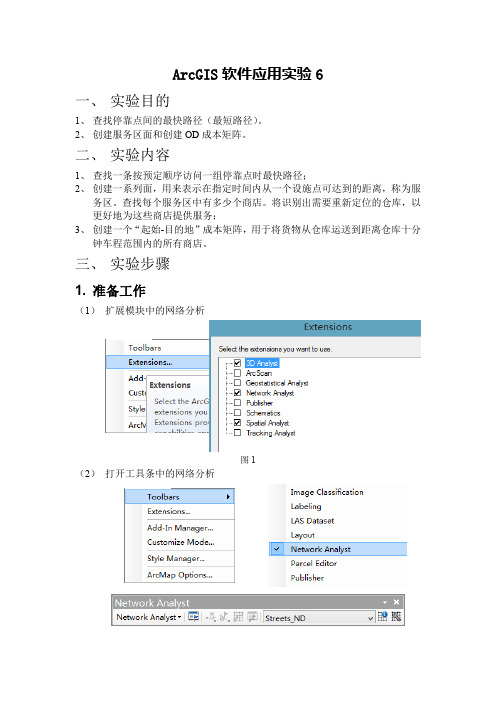
ArcGIS软件应用实验6一、实验目的1、查找停靠点间的最快路径(最短路径)。
2、创建服务区面和创建OD成本矩阵。
二、实验内容1、查找一条按预定顺序访问一组停靠点时最快路径;2、创建一系列面,用来表示在指定时间内从一个设施点可达到的距离,称为服务区。
查找每个服务区中有多少个商店。
将识别出需要重新定位的仓库,以更好地为这些商店提供服务;3、创建一个“起始-目的地”成本矩阵,用于将货物从仓库运送到距离仓库十分钟车程范围内的所有商店。
三、实验步骤1. 准备工作(1)扩展模块中的网络分析图1(2)打开工具条中的网络分析图22. 使用网络数据集查找最佳路径路径分析概述:求解路径分析表示根据要求出的阻抗查找最快、最短甚至是最优的路径。
如果阻抗是时间,则最佳路线即为最快路线。
如果阻抗是具有实时或历史流量的时间属性,则最佳路线是对指定日期和时间来说最快的路线。
因此,可将最佳路径定义为阻抗最低或成本最低的路径,其中,阻抗由您来选择。
确定最佳路径时,所有成本属性均可用作阻抗。
可在路径分析中累积任意多个阻抗属性,但累积属性不对计算沿网络的路径造成任何影响。
例如,如果选择时间成本属性作为阻抗属性,并且希望累积距离成本属性,则仅使用时间成本属性来优化解。
路径分析类:路径分析图层由五种网络分析类组成。
●停靠点类该网络分析类用于存储路径分析中用作停靠点的网络位置。
“停靠点”图层包含四种默认符号:已定位停靠点、未定位停靠点、有错误的停靠点和有时间冲突的停靠点。
●路径类路径类存储通过分析生成的路径。
与其他要素图层相同,它的符号系统也可通过图层属性对话框进行访问和更改。
路径类是一个“仅输出”类;只有分析完成后它才不为空。
找到最佳路径后,即会在NetworkAnalyst窗口中显示该路径。
●点障碍、线障碍和面障碍障碍用于临时限制网络各部分、向网络各部分添加阻抗以及调整网络各部分的阻抗大小。
创建新的网络分析图层时,“障碍”类为空。
只有将对象添加到该类后,它们才不会为空-但不需要添加障碍。
ARCGIS网络分析
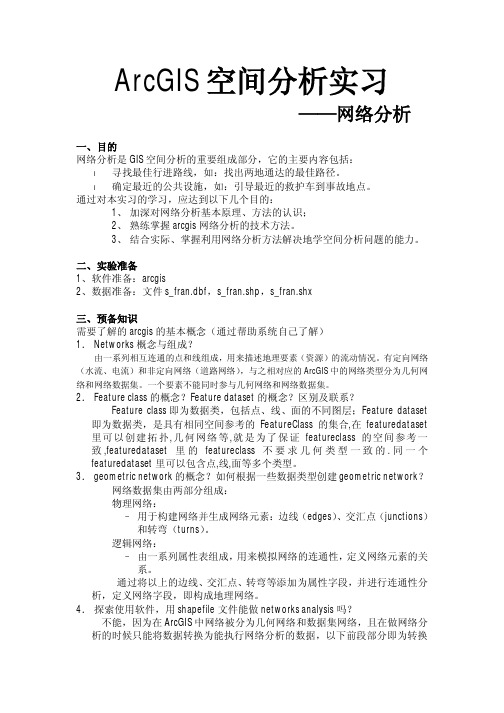
ArcGIS空间分析实习——网络分析一、目的网络分析是GIS空间分析的重要组成部分,它的主要内容包括:l寻找最佳行进路线,如:找出两地通达的最佳路径。
l确定最近的公共设施,如:引导最近的救护车到事故地点。
通过对本实习的学习,应达到以下几个目的:1、加深对网络分析基本原理、方法的认识;2、熟练掌握arcgis网络分析的技术方法。
3、结合实际、掌握利用网络分析方法解决地学空间分析问题的能力。
二、实验准备1、软件准备:arcgis2、数据准备:文件s_fran.dbf,s_fran.shp,s_fran.shx三、预备知识需要了解的arcgis的基本概念(通过帮助系统自己了解)1.Networks概念与组成?由一系列相互连通的点和线组成,用来描述地理要素(资源)的流动情况。
有定向网络(水流、电流)和非定向网络(道路网络),与之相对应的ArcGIS中的网络类型分为几何网络和网络数据集。
一个要素不能同时参与几何网络和网络数据集。
2.Feature class的概念?Feature dataset的概念?区别及联系?Feature class即为数据类,包括点、线、面的不同图层;Feature dataset 即为数据类,是具有相同空间参考的Feature Class的集合,在feature dataset 里可以创建拓扑,几何网络等,就是为了保证feature class的空间参考一致,feature dataset里的feature class不要求几何类型一致的.同一个feature dataset里可以包含点,线,面等多个类型。
3.geometric network的概念?如何根据一些数据类型创建geometric network?网络数据集由两部分组成:物理网络:–用于构建网络并生成网络元素:边线(edges)、交汇点(junctions)和转弯(turns)。
逻辑网络:–由一系列属性表组成,用来模拟网络的连通性,定义网络元素的关系。
arcgis10:网络分析
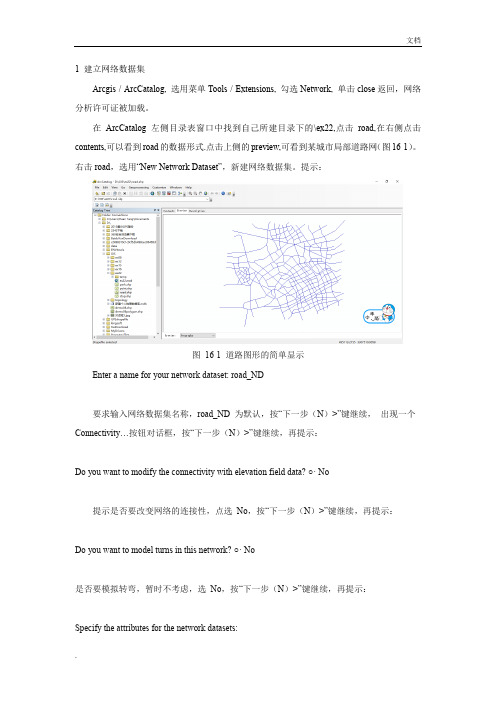
1 建立网络数据集Arcgis / ArcCatalog, 选用菜单Tools / Extensions, 勾选Network, 单击close返回,网络分析许可证被加载。
在ArcCatalog左侧目录表窗口中找到自己所建目录下的\ex22,点击road,在右侧点击contents,可以看到road的数据形式.点击上侧的preview,可看到某城市局部道路网(图16-1)。
右击road,选用“New Network Dataset”,新建网络数据集。
提示:图16-1 道路图形的简单显示Enter a name for your network dataset: road_ND要求输入网络数据集名称,road_ND 为默认,按“下一步(N)>”键继续,出现一个Connectivity…按钮对话框,按“下一步(N)>”键继续,再提示:Do you want to modify the connectivity with elevation field data? ○· No提示是否要改变网络的连接性,点选No,按“下一步(N)>”键继续,再提示:Do you want to model turns in this network? ○· No是否要模拟转弯,暂时不考虑,选No,按“下一步(N)>”键继续,再提示:Specify the attributes for the network datasets:为网络数据集定义属性,以下的属性表是空白,按“下一步(N)>”键继续,再提示,至少要有一个成本属性用于网络分析,是否将图形的长度属性(shape length)作为成本属性,按“是(Y)”键,再出现提示时,按“<上一步(B)”键返回,可以看到属性框内有内容:Name(属性名城)Usage(用途)Units(单位)Data Type(数据类型)Length(要素几何长度)Cost(成本)Unknown(未定义)Double(双精度浮点)在Units 列下点击Unknown,下拉选择Meters,意思是将来网络分析时,成本的计量单位为米,也就是将要素的长度单位定义为米。
ARCGIS网络分析学习――道路网络分析Network anlysis(详细步骤)
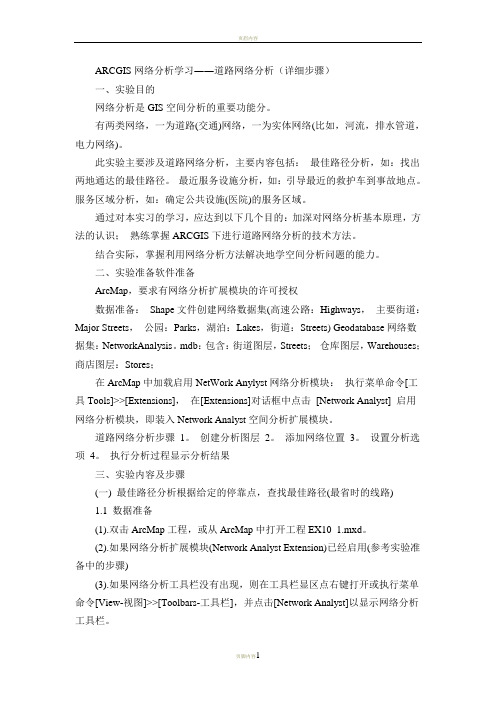
ARCGIS网络分析学习――道路网络分析(详细步骤)一、实验目的网络分析是GIS空间分析的重要功能分。
有两类网络,一为道路(交通)网络,一为实体网络(比如,河流,排水管道,电力网络)。
此实验主要涉及道路网络分析,主要内容包括:最佳路径分析,如:找出两地通达的最佳路径。
最近服务设施分析,如:引导最近的救护车到事故地点。
服务区域分析,如:确定公共设施(医院)的服务区域。
通过对本实习的学习,应达到以下几个目的:加深对网络分析基本原理,方法的认识;熟练掌握ARCGIS下进行道路网络分析的技术方法。
结合实际,掌握利用网络分析方法解决地学空间分析问题的能力。
二、实验准备软件准备ArcMap,要求有网络分析扩展模块的许可授权数据准备:Shape文件创建网络数据集(高速公路:Highways,主要街道:Major Streets,公园:Parks,湖泊:Lakes,街道:Streets) Geodatabase网络数据集:NetworkAnalysis。
mdb:包含:街道图层,Streets;仓库图层,Warehouses;商店图层:Stores;在ArcMap中加载启用NetWork Anylyst网络分析模块:执行菜单命令[工具Tools]>>[Extensions],在[Extensions]对话框中点击[Network Analyst] 启用网络分析模块,即装入Network Analyst空间分析扩展模块。
道路网络分析步骤1。
创建分析图层2。
添加网络位置3。
设置分析选项4。
执行分析过程显示分析结果三、实验内容及步骤(一) 最佳路径分析根据给定的停靠点,查找最佳路径(最省时的线路)1.1 数据准备(1).双击ArcMap工程,或从ArcMap中打开工程EX10_1.mxd。
(2).如果网络分析扩展模块(Network Analyst Extension)已经启用(参考实验准备中的步骤)(3).如果网络分析工具栏没有出现,则在工具栏显区点右键打开或执行菜单命令[View-视图]>>[Toolbars-工具栏],并点击[Network Analyst]以显示网络分析工具栏。
网络分析(Network Analyst)介绍
ArcGIS 网络分析(Network Analyst)是一个基于网络的用于路线选择的空间分析扩展模块(比如,地址分析,驾驶时间分析和空间交互分析)。
ArcGIS 网络分析扩展模块允许ArcGIS 桌面用户模拟现实网络状况以及场景。
ArcGIS 网络分析扩展模块支持:● 驾车时间分析● 点对点路径选择● 路径指示● 确定服务区域● 最短线路● 最佳线路● 最近设施● 原点目标点矩阵ArcGIS 网络分析的路线和行驶时间计算ArcGIS 网络分析扩展模块使得ArcGIS 用户可以利用地理网络来解决各种问题。
许多基于网络的任务都可以被执行,象寻找最高效的旅游线路或者最近的设施,生成旅游向导,以及确定基于旅游时间的服务区域。
Network 的类型:(1)Transportation Network :是Undirected Network 。
表示Network 的Edge 具备方向,用户可以自由定义在网络中前进的方向,速度以及终点。
例如一个卡车司机可以决定在哪条道路上开始行进,在什么地方停止,采用什么方向。
并且还可以给网络设置限定性规则,例如是单行线还是禁行。
在ArcGIS 中,Transportation Network 是通过Network Dataset 创建的。
(2)Utility Network : 是Directed Network 类型,意味着网络中流动的物质必须按照在Network 中定义好的规则前进,运行路径都是事先定义好的,可以被修改,但是不能被物质本身修改,而是被网络的工程师来修改网络的规则,使通过设置结点的开启状态来改变网络的流动方向。
在ArcGIS中,Utility Network是通过Geometric Network模拟的。
ArcGIS Network Analyst分析模块使用的网络是存储在Network Dataset中。
Network Dataset由Feature要素创建而来,能够用来表现复杂场景,包括Multimodal交通网络,同样也可以包含多个网络属性以模拟网络限制条件和层次结构。
ArcGIS空间分析教程之 网络分析
ArcGIS空间分析教程之网络分析创建网络数据集数据在ArcGIS。
com 中下载1. 单击开始>所有程序> ArcGIS > ArcCatalog 10。
1启动ArcCatalog。
2. 启用ArcGIS Network Analyst 扩展模块.a. 单击自定义〉扩展模块。
将打开扩展模块对话框.b. 选中Network Analyst.c. 单击关闭。
3. 在标准工具工具条上,单击连接到文件夹按钮。
将打开连接到文件夹对话框。
4. 导航到含有 Network Analyst 教程数据的文件夹。
教程数据的默认存储位置是C:\ArcGIS\ArcTutor\Network Analyst\Tutorial。
5. 单击确定.文件夹的快捷方式将添加到目录树的文件夹连接下。
6. 在目录树中,展开。
\ArcTutor\Network Analyst\Tutorial > Exercise01 〉 SanFrancisco.gdb。
7. 单击Transportation要素数据集。
要素数据集包含的要素类将列于ArcCatalog 的内容选项卡上.8. 右键单击Transportation要素数据集并单击新建〉网络数据集。
9. 将打开新建网络数据集向导。
注:要在地理数据库中打开新建网络数据集向导,右键单击包含源要素类(如Streets)的要素数据集并选择新建〉网络数据集。
对于基于shapefile 的网络数据集,右键单击Streets shapefile本身,而不是包含shapefile 的工作空间,并选择新建〉网络数据集。
产生这种差别的原因是地理数据库网络允许您使用要素数据集中存储的多个源来创建多方式网络,而基于shapefile 的网络数据集只能够处理单个源要素类。
10. 输入网络数据集的名称Streets_ND。
11. 保持选择网络数据集的版本设置为最新版本.如果需要与使用较旧版本ArcGIS 的用户共享网络数据集,此选项会非常有用。
ArcGIS的网络分析(三-)
第五步:构建网络数据集
该过程会实现:网络要素创建,连通性创建,为网络属性赋属性值
网络分析师提供的分析功能
寻找最佳路线
ArcGIS网络分析能够分析点与点之间的最优路径,点的位置可以通过三种方式设置:
(1)在屏幕上添加点,如果用户添加的点不在路径之上,则系统会根据抢购设置,将该 点自动咬合到近处的点,如果点到线的距离大于设置的咬合值,则无法实现,需要重新设 置抢购;(2)通过输入地址;(3)从已经存在的特征类或者特征层中导入位置。分析最 优路径时的点与点之间的顺序,可以用户自己设置,也可以由系统自动设置。
路等级,高速路障,边界信息等。
第三步:准备转特征类,添加转信息;
创建特征数据集时,把信息是可选的,如果将转弯信息保存在转台中,则必须将其转变为 转特征类。并且还要在转特征类的属性表中包含属性字段以保留变阻抗,以及转弯限制
(某个弯只能是货车才可以转)等网络属性信息。
第四步:利用新网络数据集向导创建网络数据集
不同连接组的edge.co nn ectivity组用于创建多式联运网络。
以下为网络数据集所支持的三种连接模型:
(1)连接组内的连接边缘
可以设置“端点连接”,也可以设置”任何顶点连通度”。第一种方式中,边和边只能在 终点处相交,第二种方式则可以在边的任意位置相交
(2)通过连接组连接边缘连接
能够将不同连接组中的边缘通过被不同连接组共享的路口连接。
如果打算通过z-elevation或者Z向值模拟立交桥和地下通道,的属性字段包括两个整型
字段则必须使得边缘,边缘的每个结点的高程用一个字段表示。如果字段被命名为”
ArcGIS的网络分析(三-)
ArcGIS的网络分析Network的类型(1)交通网络:是无向网络。
表示网络的边缘具备方向,用户可以自由定义在网络中前进的方向,速度以及终点。
例如一个卡车司机可以决定在哪条道路上开始行进,在什么地方停止,采用什么方向。
并且还可以给网络设置限定性规则,例如是单行线还是禁行。
在ArcGIS中,交通网络是通过网络数据集创建的。
2)公用网络:是定向网络类型,意味着网络中流动的物质必须按照在网络中定义好的规则前进,运行路径都是事先定义好的,可以被修改,但是不能被物质本身修改,而是被网络的工程师来修改网络的规则,使通过设置结点的开启状态来改变网络的流动方向。
在ArcGIS中,实用的网络是通过几何网络模拟的。
交通网络介绍ArcGIS网络分析分析模块使用的网络是存储在网络数据集中网络数据集的特征。
由要素创建而来,能够用来表现复杂场景,包括多式联运交通网络,同样也可以包含多个网络属性以模拟网络限制条件和层次结构。
网络数据集包含以下三种类型:(1)网络dtaset:创建网络的数据源存储于个人或者企业数据库中,因为其中可以存储很多数据源,因此可以构建多式联运网络(2)基于网络数据集的Shapefile:是基于折线Shapefile文件创建的,也可以添加Shapefile将特征类,这种网络数据集不能够支持多种边缘类型,也不能用于创建多式联运网络(3)ArcGIS网络分析也可以读取SDC网络数据集,可以实现网络分析功能,而不能创建网络数据集网络元素包括三类:边缘,路口,转弯。
连通性组要想定义ArcGIS网络分析的连接,首先要定义连接组。
每一个边源只能够被赋予一个连接组,而结源可以被赋予多种连接组。
只有将结设为两种或者多种连接组,才可以去连接不同连接组的edge.connectivity组用于创建多式联运网络。
以下为网络数据集所支持的三种连接模型:(1)连接组内的连接边缘可以设置“端点连接”,也可以设置”任何顶点连通度”。
- 1、下载文档前请自行甄别文档内容的完整性,平台不提供额外的编辑、内容补充、找答案等附加服务。
- 2、"仅部分预览"的文档,不可在线预览部分如存在完整性等问题,可反馈申请退款(可完整预览的文档不适用该条件!)。
- 3、如文档侵犯您的权益,请联系客服反馈,我们会尽快为您处理(人工客服工作时间:9:00-18:30)。
一、实验目的网络分析是GIS空间分析的重要功能分。
有两类网络,一为道路(交通)网络,一为实体网络(比如,河流,排水管道,电力网络)。
此实验主要涉及道路网络分析,主要内容包括:最佳路径分析,如:找出两地通达的最佳路径。
最近服务设施分析,如:引导最近的救护车到事故地点。
服务区域分析,如:确定公共设施(医院)的服务区域。
通过对本实习的学习,应达到以下几个目的:加深对网络分析基本原理,方法的认识;熟练掌握ARCGIS下进行道路网络分析的技术方法。
结合实际,掌握利用网络分析方法解决地学空间分析问题的能力。
二、实验准备软件准备ArcMap,要求有网络分析扩展模块的许可授权数据准备: Shape文件创建网络数据集(高速公路:Highways,主要街道:Major Streets,公园:Parks,湖泊:Lakes,街道:Streets) Geodatabase 网络数据集:NetworkAnalysis。
mdb:包含:街道图层,Streets;仓库图层,Warehouses;商店图层:Stores;在ArcMap中加载启用NetWork Anylyst网络分析模块:执行菜单命令[工具Tools]>>[Extensions],在[Extensions]对话框中点击 [Network Analyst] 启用网络分析模块,即装入Network Analyst空间分析扩展模块。
道路网络分析步骤 1。
创建分析图层 2。
添加网络位置 3。
设置分析选项 4。
执行分析过程显示分析结果三、实验内容及步骤(一) 最佳路径分析根据给定的停靠点,查找最佳路径(最省时的线路)数据准备(1).双击ArcMap工程,或从ArcMap中打开工程。
(2).如果网络分析扩展模块(Network Analyst Extension)已经启用(参考实验准备中的步骤)(3).如果网络分析工具栏没有出现,则在工具栏显区点右键打开或执行菜单命令[View-视图]>>[Toolbars-工具栏],并点击[Network Analyst]以显示网络分析工具栏。
(4)如果网络分析窗口没有推开,则在网络分析工具栏中点击网络分析窗口按钮(上图红色区域),以打开网络分析窗口;注意:这是一个悬停窗口,它可以嵌入并固定在ArcMap的窗体中,或是作为一个单独的窗口悬浮在操作区上。
在练习中,为了方便可以将其固定在TOC面板之下。
1。
2 创建路径分析图层在网络分析工具栏[ Network Analyst]上点击下拉菜单[Network Analyst],然后点击[New Route]菜单项。
此时在网络分析窗口[ Network Analyst Window]中包含一个空的列表,显示停靠点(Stops),路径(Routes),路障(Barriers)的相关信息。
同时,在TOC(图层列表)面板上添加了新建的一个路径分析图层[Route]组合。
1。
3 添加停靠点通过以下步骤添加停靠点,最佳路径分析将找到最佳的经停顺序以计算并得到最佳路径(1) 在网络分析窗口[Network Analyst Window]中点选Stops(0)。
(2)。
在网络分析工具栏[Network Analyst]上点击"新建网络位置"[Create Network Location]工具。
(3) 在地图的街道网络图层的任意位置上点击以定义一个新的停靠点。
程序将在街道网络上自动的计算并得到一个距离给定位置最近的停靠点,已定义的停靠点会以特别的符号进行显示。
停靠点会保持被选中的状态,除非它被明确地反选(Unselected)或者又新增了一个另外的停靠点。
停靠点的所在的位置会同时显示一个数字"1",数字表示经停的顺序。
(4) 再添加4 个停靠点。
新增加的停靠点的编号为2,3,4,5。
经停的顺序可以在网络分析窗口[Network Analyst Window]中更改。
第一个停靠点被认定为出发点,最后一个停靠点被认定为是目的地。
如果一个停靠点无法定位于道路网络上,则会显示一个"未定位"的符号。
"未定位"的停靠点可以通过移动操作将其定位到道路网络上,在网络分析[Network Analyst]工具栏上点选[选择/移动网络位置] [Select/Move Network Location]按钮,使用此工具将"未定位"的停靠点拖放到附近的道路网络上。
1。
4 设置分析选项以下操作基于规则(单向行驶规划必须遵守,任意路口可以调头)计算最省时间的线路 (1)。
如图所示,在网络分析窗口[Network Analyst Window]中点击分析图层属性按钮[Analysis Layer Properties] 打开图层Route的属性设置对话框:(2) 在分析图层-Route属性对话框中,点击分析设置[Analysis Settings]选项页,并确认-阻抗[impedance]设置为分钟Minutes (Minutes)。
(3)。
不使用时间限制 (保持Use Time Windows 前的检查框为非选中状态)。
当必须在规定时间在某个停靠点停留时才使用这个选项,选则这个选项后可以通过设置停靠点属性来设置某个停靠点到达的时间,离开的时间(在ArcMap联机帮助中查询关键词network analysis, routing with time windows 可以了解详细内容)(4)。
不使用"经停点重排序功能"(保持[Reorder stops to Find Optimal Route]检查框为未选中状态)。
这保证了经停顺序为你事先指定的顺序。
(5) 在"允许路口调头"[Allow U-turns]下拉列表中选择任何路口[EveryWhere](6)。
在"输出图形类型"[Output Shape Type]下拉列表中选择实际形状[True Shape](7)。
选中"忽略无效位置"[Ignore Invalid Locations]检查框。
这样分析时将会忽略那些不在道路网络上的停靠点。
(8)。
在"约束规划"[Restrictions]列表框中选择单行线[Oneway]。
(9) 点击方向[Directions]选项页,确定距离单位[Distance Units]设置为米[Meters],显示时间[Display Time]检查框被选中,时间属性[Time Attribute]被设置为分钟[Minutes]。
点击[确定]按钮退出"图层属性"对话框。
1。
5 运行最佳路径分析得到分析结果在网络分析工具栏[Network Analyst]上点击"求解"[Solve]按钮。
分析结果-最佳路径线状要素图层将在地图中显示,在"网络分析窗口"[Network Analyst Window]中"路径"[Route]目录下也会同时显示:(2)。
在网络分析窗口[Network Analyst Window]中点击Route树状结点左边的加号(+)显示最佳路径(3)。
右键击最佳路径"Graphic Pick…"或在网络分析工具栏中点击方向[Direction]按钮打开"行驶方向"窗口。
(4)。
在行驶方向[Directions]窗口中点击"超链接"[Map]可以显示转向提示地图(5)。
关闭"行驶方向"[Directions]窗口1。
6 设置路障(barrier)通过在行驶路径步增加障碍,表示真实情况下,道路上无法通行的路障。
在进行最佳路径分析将会绕开这些路径查找替代路线(1)。
在ArcMap的中执行菜单命令[Window]>>[Magnier]显示放大镜窗口[Magnier](2)。
通过按住放大镜窗口[Magni er]的标题栏在地图上移动,在地图中找到已经计算得到的最佳路径,松开鼠标。
这时最佳路径的一部分应该显示在放大镜窗口[Magni er]的中心位置,我们将这这个区域的某个路段上放置一个路障(3)。
在网络分析窗口[Network Analyst Window]中单击"路障"[Barrier (0)]。
(4)。
在网络分析工具栏[Network Analyst]上点击"新建网络位置"[Create Network Location]工具按钮。
(5)。
在放大镜窗口[Magni er]中最佳路径上的某个位置放置一个路障。
(6)。
在网络分析工具栏[Network Analyst]上点击"求解"[Solve] 按钮,得到新的最佳路径,从而避开路障(8)。
关闭"放大镜"[Magni er] 窗口1。
7 保存分析结果最佳路径 (1)。
在网络分析窗口[Network Analyst Window]中右键点击"路径"[Routes (1) ],在出现的右键菜单中点击"导出数据"[Export Data]菜单命令。
(2)。
在"导出数据"[Export Data]对话框中指定导出的文件命,比如"D:\Ex10_1\Ex10_Route。
shp"(3)。
点击[OK]按钮,最佳路径就会保存为指定的Shape文件。
(4)。
当ArcMap询问"是否要将导出数据作为一个图层添加到地图中"时,点击否[NO](5) 关闭ArcMap(二) 最近服务设施分析(查找最近的消防队)在这个实验中,当某个位置发生火灾时将找到距事故最近的四个消防队,并且可以进一步找到能够最快到达事故地点的路线。
2。
1 数据准备(1)。
双击ArcMap工程EX10_2。
mxd,或从ArcMap中打开工程EX10_2。
mxd。
(2)。
如果网络分析扩展模块(Network Analyst Extension)已经启用(参考实验准备中的步骤)(3) 如果网络分析工具栏没有出现,则在工具栏显区点右键打开或执行菜单命令[View-视图]>>[Toolbars-工具栏],并点击[Network Analyst]以显示网络分析工具栏。
(4)如果网络分析窗口没有推开,则在网络分析工具栏中点击网络分析窗口按钮(上图红色区域),以打开网络分析窗口。
2。
2 创建"最近服务设施分析图层"在网络分析工具栏[ Network Analyst]上点击下拉菜单[Network Analyst],然后点击"新建最近服务设施"[New Closest Facility]菜单命令,此时在网络分析窗口[ Network Analyst Window]中包含一个空的列表,显示"设施"[Facilities],事故[Incidents],路径[Routes],路障[Barriers]树状目录。
